win10升级工具
- 分类:Win10 教程 回答于: 2021年12月18日 14:20:00
很多小伙伴想升级win10系统,可以通过一些升级工具来升级,比如小白三步装机版就是非常好用的升级工具,那么不会使用升级工具的小伙伴,下面小编就给大家带来小白三步装机版的使用方法。
1.下载并打开小白三步装机软件,默认建议我们安装Windows10,按下立即重装。提示,建议您重新安装安全软件。

2.接下来,软件将直接下载系统,完成下载后将自动帮助我们部署当前下载的系统。

3.部署完成后,系统将提示我们重新启动你的电脑,选择立即重新启动。
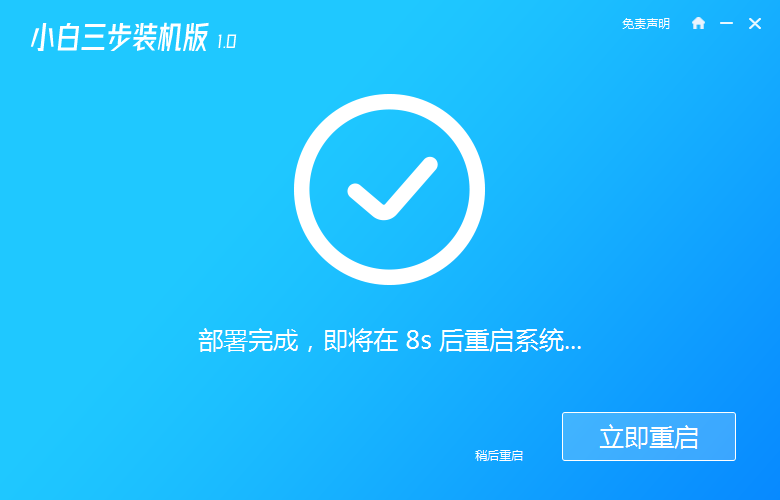
4.在重新启动之后选择XiaoBaiPE-MSDNOnlineInstallMode,按回车进入WindowsPE系统。

5.在PE系统中,软件会自动帮我们重新装入,完成重装后直接启动电脑。

6.选择Windows10系统,进入系统后,重装系统就完成了。
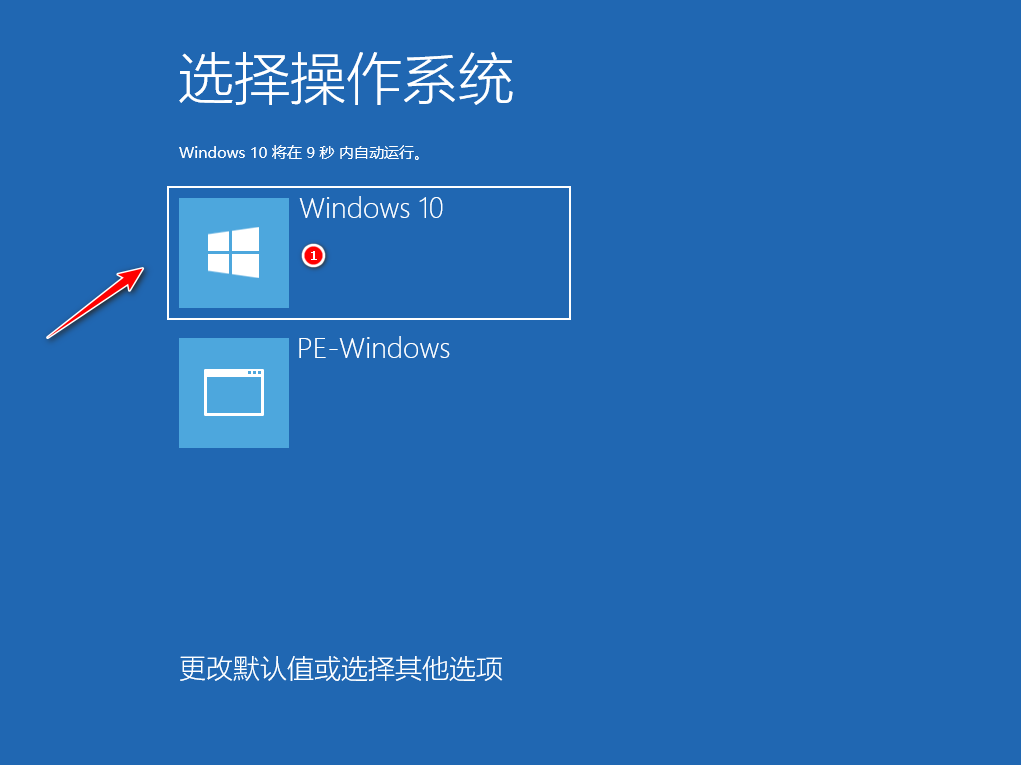

以上就是小白三步装机版的使用方法,希望能帮助到大家。
 有用
67
有用
67


 小白系统
小白系统


 1000
1000 1000
1000 1000
1000 1000
1000 1000
1000 1000
1000 1000
1000 1000
1000 1000
1000 1000
1000猜您喜欢
- U盘安装Win10系统全程图解,轻松搞定系..2023/12/07
- 简单几步教会你win10计算器在哪里..2020/10/09
- 电脑重装系统win10怎么操作2022/06/23
- office2013密钥激活工具制作步骤..2017/06/19
- 绿色win10系统安装流程步骤2023/04/25
- win10系统如何安装2022/12/27
相关推荐
- 手把手教你win10自带虚拟机如何开启..2018/11/12
- 华为电脑怎么重装系统win10 华为电脑..2023/04/29
- windows10自带压缩制作步骤2017/08/05
- win10镜像系统下载安装应该如何操作..2021/11/01
- win10更新后蓝屏怎么解决2021/09/20
- 小编教你深度技术windows10和雨林木风..2017/05/21




















 关注微信公众号
关注微信公众号





